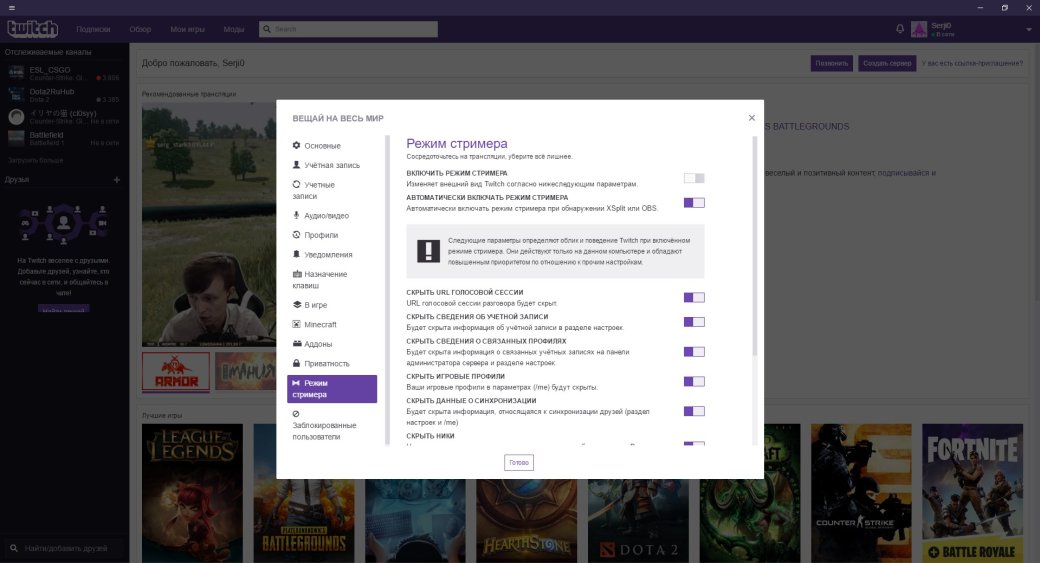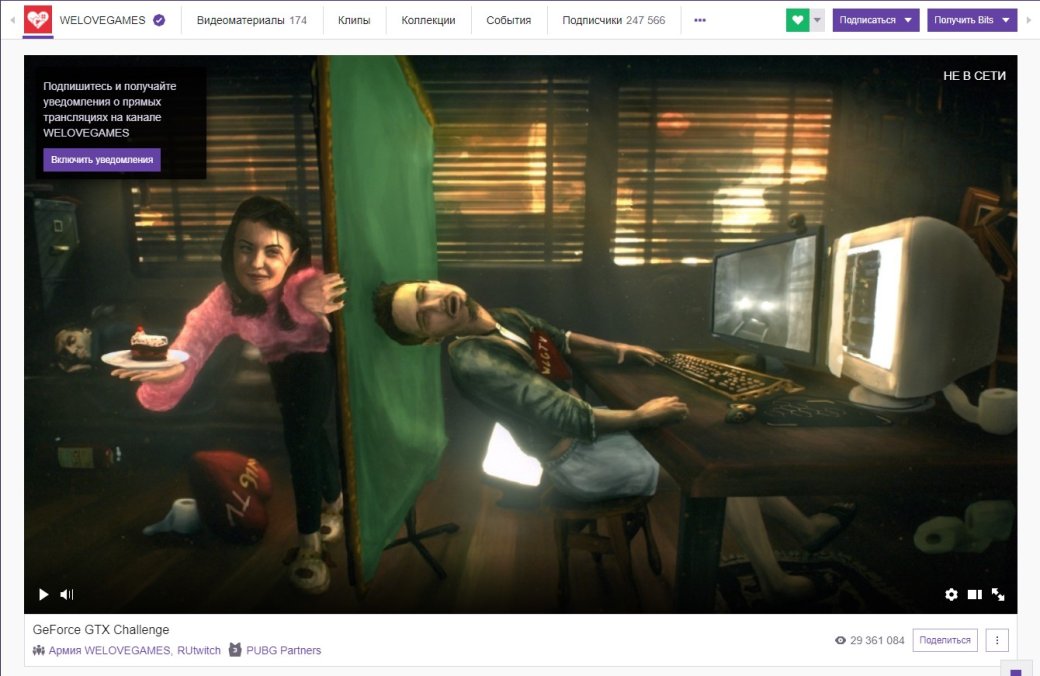Начинающий стример с чего начать
Начинающий стример с чего начать
Между производителями контента любого вида — СМИ, телевидением и даже стримерами — идет нешуточная борьба за каждую секунду свободного времени своих зрителей. Конкуренция во всех сферах феноменальная, и это первое, о чем стоит задуматься, решив заняться организацией прямых трансляций. Просто играть, отпуская какие-то комментарии недостаточно — по этому пути стоило идти на заре стриминга, сейчас же эта ниша полностью занята и пробиться туда никак не выйдет.
Относительно простой способ — поднимать свой канал на хайпе: следить за свежими релизами, отлавливать любые предложения издателя, позволяющие попасть в игру до релиза (например, предзаказ Deluxe-изданий), и сосредоточиться не на показе своего прохождения игры, а на освещении максимального количества игровых аспектов. Ваша целевая аудитория — люди, еще до конца не решившие, хотят ли они купить игру, и определяющие целесообразность покупки на основе всей имеющейся информации. Ваш стрим поможет им определиться с покупкой, но, повторимся, только при условии, что вы сосредоточитесь не на прохождении игры, а на демонстрации ее основных возможностей.
Второй способ посложнее, но надежнее: создание канала, посвященного узкой теме. Например, вы большой поклонник ретро-игр — разбираетесь как в известных и не очень; знаете множество историй, связанных с такими играми — так создайте свое шоу! Готовьтесь к каждому стриму заранее: напишите сценарий, потренируйте свое прохождение, определитесь, что вы хотите рассказать, играя в Contra или Donkey Kong, хорошенько отрепетируйте свои навыки игры — никто не хочет смотреть, как вы раз за разом умираете. Так вы сформируете свою аудиторию из людей, которые хотят потратить свое время с пользой, узнать что-то новое, пообщаться в чате со зрителями, которые разделяют их интересы.
По охвату возможной аудитории первый способ однозначно выигрывает — хайп на то и хайп! Зато аудитория, которая придет во втором случае, будет более благодарной и заинтересованной, а большинство из них будет приходить на ваши трансляции целенаправленно, формируя надежное ядро.
Помните, что основная аудитория Twitch — юноши и мужчины от 18 до 34 лет, и вам нужно ориентироваться на них. Изучайте конкурентов, следите за тем, что и как они показывают, делайте выводы и придумывайте свой формат.
Определитесь еще и с количеством трансляций и временем их начала. Готовьтесь к тому, что стримить придется не менее трех раз в неделю, а самое хлебное время — после 19:00 по московскому времени.
2. Нужно быть информативным и следить за дикцией
Обязательно потренируйте свою дикцию, прежде чем выходить в прямой эфир. Избегайте слов-паразитов, учитесь быстро и четко формулировать свою мысль, старайтесь не засорять эфир нелепыми комментариями. Правильнее всего будет потренироваться на близких и друзьях: запустите стрим только для них, покажите и расскажите им о любой игре, которая вам интересна, а затем соберите отзывы и сравните ощущения — получилось ли у вас донести мысль, было ли им интересно и познавательно. Пересмотрите запись, обращайте внимание на «эканье» и интервалы между словами.
Кроме этого, помните про эмоции — они чаще всего украшают прямые трансляции, но здесь важно не переборщить. Искреннюю радость, восторг, испуг очень легко отличить от фальшивой, поэтому лучше лишний раз промолчать, чем выдавливать из себя натужный крик души.
3. Решите вопрос с оборудованием
Техническая подготовка к трансляции важна не менее, чем ее информативность. Едва ли зритель захочет наблюдать за тем, как интересующая его игра работает в низком разрешении при 15 кадрах в секунду. Для трансляций с ПК необходим хороший процессор и мощная видеокарта (о высокой пропускной способности интернет-канала я даже не говорю). Поэтому снова возвращаемся к началу нашего текста: если вы собираетесь стримить новинки, то вам не обойтись без серьезного обновления компонентов вашего компьютера, чтобы, во-первых, запускать саму игру с красивой картинкой, а во-вторых, потянуть дополнительную нагрузку из-за выхода в эфир.
Поэтому рассчитывайте свои возможности приблизительно так: рекомендуемые системные требования самой игры плюс около 10% мощности железа для стабильной работы трансляции. Скорее всего, лучшим вариантом для стрима новинок будет трансляция с игровых консолей. Если она у вас есть, то необходимо докупить лишь нормальное устройство видеозахвата (внешнее или внутренне значения не имеет) — цена на них начинается от 5 тысяч рублей. В случае с PS4 нужно также докупить разветвитель для HDMI (около 1 тысячи рублей), чтобы обойти встроенную защиту от захвата картинки. В этом случае мощный ПК уже не потребуется — от него нужно только достаточно мощности, чтобы вести прямой эфир.
Кроме этого, довольно давно принято включать в окно трансляции поток с вебкамеры — чтобы было видно игрока. Самый идеальный вариант — сидеть позади хромакея, чтобы в углу трансляции находился только ваш силуэт. Но и это дополнительные траты: камера, зеленое полотно и хорошее освещение.
4. Не забудьте о программном обеспечении
Прежде всего, необходимо выбрать программу для организации трансляций. Обычно выбирают между двумя — Xsplit Broadcaster и Open Broadcaster Software (OBS). Первая достаточно прост в использовании, но все функции открываются только при оплате подписки (15 долларов за три месяца). OBS же полностью бесплатная, но настраивать ее сложнее.
Большинство стримеров все же останавливаются на OBS, причем дело не только в том, что она бесплатная: сложность в настройке компенсируется тем, что настроив один раз, возвращаться к этому уже не нужно, да и количество изменяемых параметров едва ли можно назвать минусом. Кроме этого, OBS меньше нагружает ПК, поэтому остановиться лучше всего именно на ней.
С помощью OBS можно настроить и качество картинки, и пропускную способность канала (Twitch ограничивает передачу шестью мегабитами в секунду, чего достаточно, чтобы выдавать 60 кадров в секунду при Full HD, главное, чтобы потянул ваш интернет-канал), и сделать надписи, и даже настроить хромакей и второй поток с веб-камеры.
Затем зарегистрируйтесь на Twitch. Весь процесс не займет и пяти минут. Скачайте десктопное приложение сервиса — так надежнее. Оно, кстати, автоматически распознает включенный поток в Xsplit или OBS.
Twitch предоставляет инструмент для проверки качества трансляции, который вынесет вердикт и подскажет, чего вам не хватает. Называется сервис Twitch Inspector. В случае, если вы собираетесь транслировать при помощи устройства захвата — нужно установить ПО и на него, но оно прилагается в комплекте к девайсу.
5. Разберитесь с монетизацией
Как вы уже поняли, чтобы организовать свой стрим, нужно проделать массу работы, да и сами трансляции отнимают порядочное количество сил, времени и энергии. Ваша работа, если вы все сделали как следует, должна быть оплачена. Благо, понимают это и зрители — они готовы поддержать ваши старания рублем.
Первая часть дохода идет от платных подписок. Стандартная такса составляет 5 долларов в месяц, но половину забирает сервис в качестве комиссии. Подписка — наиболее простой способ отблагодарить стримера с пользой для себя: производителю контента капает денежка, потребитель избавляется от необходимости просмотра контекстной рекламы и получает набор эксклюзивных смайлов.
Вторая часть — от контекстной рекламы. Twitch платит стримеру 3,5 доллара за каждую тысячу просмотров. Как часто включать эту рекламу определяет сам стример. Но нужно иметь в виду, что если с ней частить, то ничего кроме раздражения и снижения количества просмотров заработать не удастся. Ну и контекстная реклама запросто блокируется с помощью AdBlock.
Наконец, основной заработок: пожертвования. Стример оставляет кошельки для пожертвований в описании канала и вставляет текстом поверх игры. Это, впрочем, не так эффективно, как использование сервиса с всплывающими донатами: когда вам приходит пожертвование, посреди экрана для всех зрителей всплывает уведомление — картинка или забавная гифка, которую вы выбираете, никнейм мецената, сумма пожертвования и комментарий, который он приложил к донату. Начиная с определенной суммы, которую выбирает стример, комментарий озвучивается машинным голосом — такой себе любопытный интерактив.
Существует несколько сервисов для приема пожертвований. Самый новый из них на данный момент — QIWI Donate: простой, эффективный и выгодный. В чем выгода? Об этом чуть позже. Зарегистрироваться в QIWI Donate можно через YouTube или Twitch, моментально привязав к нему свой канал. После привязываем свой QIWI Кошелек и занимаемся настройкой: выбираем валюту и минимальную сумму для пожертвований; определяемся с суммой, с которой комментарии будут озвучены голосом и длину комментариев в символах (до трехсот).
От регистрации в QIWI Donate до использования на стриме — пять простых шагов, которые отнимут меньше десяти минут времени. Сам же сервис позволяет настроить и внешний вид всплывающих уведомлений о донате: вставляете картинку, пишите текст от себя и добавляете музыку, которая проигрывается во время уведомления.
По завершении настройки сервис выдает вам готовый виджет, который вы вставляете в Xsplit или OBS.
Вся платежная информация — анонимна, ваши личные данные никто не увидит, да и вы не увидите, кто вам заплатил. До конца года действует специальное предложение — никакой комиссии (с 2018 сервис будет брать 4% от поступивших донатов, что является самой низкой комиссией на рынке). А поскольку сервис подключен к QIWI Кошельку, то деньги можно выводить бесплатно.
6. Нарисуйте или закажите оформление канала
Не забудьте как следует оформить свою страницу на Twitch. Слава богу, современный маркетинг пришел к минимализму — пользуйтесь этим. Нарисуйте простенькую (но со вкусом) шапку, совпадающую с тематикой канала, заполните раздел «О себе», описав ваши интересы, планы на трансляции, реквизиты для пожертвований, технические характеристики своего железа. Избегайте чрезмерно ярких цветов в оформлении, подберите ненавязчивый шрифт для картинки и соблюдайте единый стиль: одинаковый шрифт и цвет текста в шапке и в надписях на трансляции. Не забудьте красиво оформить и свою страницу в QIWI Donate. Встречают по одежке!
7. Создайте канал на YouTube
Наконец, последний этап — заведите свой канал на YouTube для хранения записей трансляций. Это позволит привлечь новую аудиторию — она сможет найти вас на YouTube, познакомиться с вашим контентом и в следующий раз уже присоединиться к прямому эфиру. Да и тем, кто просто пропустил ваш эфир, удобнее всего ознакомиться с ним будет именно на YouTube.
Не ленитесь и делайте короткие (до 20 минут) ролики с самыми яркими моментами прошедшей трансляции. Это тоже позволит активнее привлекать новую аудиторию. Только добавляйте в эти ролики действительно все самое-самое интересное, не испытывайте зрительское терпение.
Давайте еще раз тезисно все повторим: серьезно проработайте тематику вашего канала — вам нужно как-то выделяться среди тысяч других каналов, подумайте, как это можно сделать и не стесняйтесь изучать конкурентов; поработайте над дикцией; проверьте технические возможности вашего ПК и правильно настройте программное обеспечение; заведите страничку в сервисе для получения пожертвований; подумайте над оформлением и заведите канал на YouTube, работайте над узнаваемостью канала.
Гайд для начинающих стримеров: как я перестал бояться и полюбил монитор.
Как научиться разговаривать не только с монитором, но и с людьми по ту сторону экрана? Или хотя как сделать так, чтобы кроме вашего голоса люди могли видеть и картинку, желательно без лишних порций майнкрафта на экране? С этим вопросом многим приходится разбираться самостоятельно или пытать разбирающихся в этом людей, зачастую попадая во вполне справедливый игнор.
Ещё не так давно стримерство в мире было занятием крайне сложным, отнимающим много времени и сил на настройку кучи костылей, что заставляли двигаться картинки на мониторе. Теперь все это проще: создано большое количество программ для легкой и удобной настройки трансляции, а на консолях это и вовсе делается нажатием одной кнопки X
И все равно бывает трудно разобраться в хитросплетении интерфейса всех этих кастерских программ, ведь цена ошибки — вопли людей, которые будут клеймить и бороться с некачественным продуктом. Да так бороться, что отобьют всякое желание что-либо делать дальше, заставив вас забиться в уголок и тихо плакать над собственными руками. Все-таки стримерство — очень творческое хобби, а творческие люди такие ранимые…
Чтобы избавить вас от лишних проблем я постарался собрать в этой статье все что знаю — благо успешно полтора года занимался сим прекрасным делом. Хватит лишних слов — поехали!
Подготовка к стриму начинается уже с выбора железа для своего компьютера. Хороший стример должен обеспечивать положенными пека-геймингу 60-ю кадрами в секунду не только себя, но и зрителей. Хотя в нынешние толерантные времена и 30 кадров не сильно уменьшают удовольствие от просмотра.
Основная нагрузка от стрима приходится на процессор – именно на его долю выпадает обсчет и кодирование информации. Затем в дело вступает ваше соединение с интернетом. Полученные кадры отправляются на сервер, где уже и выводятся на плеер зрителей.
Большинство современных процессоров (даже те, что в ноутбуках) вполне справляются с нагрузкой, особенно если речь идет не о современных ААА-проектах. Тут ведь кроме нагрузки от стрима вмешивается ещё и сама игра, и даже если по отдельности все идет прекрасно, то запустив все вместе можно получить на выходе отличные лаги.
Немножко примеров: ваш покорный слуга использует Intel Core i7-3770K — этого хватает, чтобы тянуть какую угодно нагрузку вплоть до больших разрешений вроде 1920:1080 и 60 кадров в секунду. Хотя на относительно современных образцах «прекрасной» оптимизации я ничего не тестил, да.
Чуть более бюджетный вариант — Intel Core i5-3570K. Уже не позволит совершенно наплевательски относиться к настройкам и придется иногда смотреть, где тормозит, а где нет, и может где-то снижать настройки. Но в большинстве случаев – отличный выбор.
С интернетом все гораздо проще – стабильное соединение, да и все в основном. Разумеется, канал должен быть достаточно большим. Хотя бы 1 мегабит в секунду, хотя сам я умудрялся стримить и при меньших скоростях – правда в режиме майнкрафта и пошаговой стратегии. Это не проблема, если вы стримите пошаговые стратегии и Minecraft.
Ну и конечно не забывайте про звук. Хватает обычно и обычной гарнитуры в наушниках. Я одно время пользовался продукцией Razer, но слишком уж часто она давала сбой, хотя, быть может, дело там в моих кривых руках.
Самое важное в этом деле чтобы звук был относительно «чистым». Ваш голос не должны перебивать посторонние шумы и фон не должен быть слишком громким. Именно это главный критерий для выбора гарнитуры.
Нельзя просто так взять и запустить стрим. Для этого вам нужен плеер, на который будет отправляться захватываемое вами изображение, и с которого вас будут смотреть. Ну, или не будут. Это дело таки исключительно добровольное.
В СНГ выбор достаточно мелкий. Хотя он и в мире не сильно то и большой. Смотрим:
Twitch.tv – самый большой стримерский портал вообще в мире, YouTube для стримеров. Очень удобный интерфейс сайта, много народа, но и при всем при этом проблемы тоже есть. Первая: почему-то у некоторых зрителей Твич может безбожно лагать просто так, но с этим можно бороться часто обновляя плеер – рано или поздно он направит на сервер поближе. Со второй проблемой бороться сложнее: задержка изображения, которая может иногда доходить до минуты и больше. Понятное дело, что интерактивное общение с чатом в таком случае затруднительно.
CyberGame.tv – сайт уже чисто российский, сервера расположены в Москве. Задержка минимальна, лаги тоже редки (если конечно вы не живете на Дальнем востоке). И все было бы хорошо… Но у сайта большие проблемы с сохранением VoDов (Video on Demand) – записей стримов, которые создаются по их окончании. На Твиче они исправно сохраняются по нажатию кнопочки стоп, скачиваются, загружаются на Ютуб. На Кибергейме же запись может появиться когда угодно. А иногда и вовсе не появиться. Делайте запись непосредственно на жесткий диск, если собираетесь стримить на этот плеер — будет меньше проблем с пропажами.
GoodGame.ru – в отличии от вышеперечисленных сайтов не только предоставляет плеер и чаты, но и сам по себе является информационным порталом с отдельным коммьюнити. На Твиче и Кибергейме почти бесполезно искать аудиторию, если стримить только на них. На Гудгейме же есть шанс, что пробегающий глазами по списку стримов зритель заинтересуется именно вашим. Задержки минимальны, записи, правда, не сохраняются в принципе (возможно уже исправлено, я давно не интересовался этим сайтом).
ПОСТОЯННЫЕ ТЕХНИЧЕСКИЕ ПРОБЛЕМЫ.
Делаешь большой стрим, долго к нему готовишься – упс, у нас сломался сервер, целый час ваши зрители будут видеть лагодром! Захотел включить только вышедший эксклюзив – извините, вас таких слишком много, сервер лежит.
И утром, и днем, и глубокой ночью никто не застрахован от того, что сервер Гудгейма задумается о вопросах жизни, вселенной и всего остального. Да, он у них головастый. Но стримерам и зрителям от этого не легче. YouTube. Тут, к сожалению, я могу дать очень мало информации, ибо этот плеер всегда был в стороне от тех районов, где я обитал. Просто несколько фактов: для запуска стрима необходима партнерка сайта на канале (опять же могу ошибаться, можете поправить), само изображение слегка режется по качеству из-за особенностей самого YouTube. Зато сохраняет стрим на канал быстро и сразу, и есть просто потрясающая функция отмотки даже тогда, когда сам стрим онлайн. Аналогов такой функции у других плееров нет в принципе.
Вот она – святая святых!
То, что делает стрим стримом. Та магия, которая из введенных в поля чисел и букв заставляет оживать картинки на экране у других людей. Был бы я пещерным человеком, то уже начал бы поклоняться этому.
А ещё ниже будет очень много текста и очень много картинок. Но под спойлерами. Так что готовьтесь.
Для запуска трансляции необходимо скачать одну из программ, обеспечивающих весь процесс кодирования и передачи изображения и звука. Таких существует две: Open Broadcaster Software и Xsplit.
Сразу пару слов о второй: программа эта, в отличие от OBS, платная, и стоит довольно больших денег. По сравнению с аналогом, она имеет чуть больше функционала, но при этом грузит процессор сильнее. Именно из-за её платности в этом гайде я не скажу ничего о настройке стрима в ней – он, все-таки, для начинающих, и тех, кто не планирует развивать это дело дальше маленького хобби.

Первым делом, наш путь лежит в настройки (1), раздел «Трансляция» (2). Выбираем тот плеер, на котором зарегистрировались (3) и вводим всю необходимую информацию: сервер, на который будет отправляться информация (4) и особый «ключ» (5). На каждом сайте он находится в специфичном месте, но заметном. Ключ — именно та вещь, через которую программа будет определять, на какой именно плеер отправлять материалы. Поэтому не передавайте его никому другому, если не хотите, чтобы под вашим аккаунтом стримили совершенно другие люди. Если хотите, в этом же разделе можете установить путь для сохранения записи вашего стрима на жесткий диск. Если переключить режим с прямого эфира на локальную запись, то стрим не будет выходить онлайн, а сразу записываться на компьютере. Полезно для теста новых настроек или проверки захватов.

Дальше переходим в раздел «Кодирование». Выбор кодировщика определяет, что именно будет нагружаться из вашей системы для обработки информации. X264 (1) – это стандартный, дефолтный путь через процессор, и в большинстве случаев стоит работать через него. Но если ваш плеер слабоват, то можно попробовать стримить через Quick Sync и Nvidia NVENC (2) – в этом случае обработкой будет заниматься видеокарта. Обычно помогает, но это все равно способ так себе, и использовать стоит только в крайнем случае – все-таки видеокарта у вас обычно и так занята, а уж с нынешней оптимизацией в большинстве игр… К тому же, для разблокировки второго необходимо, чтобы технология поддерживалась видеокартой (и, соответственно, была необходимой фирмы). Для первого же нужно изрядно потанцевать с бубном. Необходимые пляски и песнопения можно посмотреть вот здесь
Максимальный битрейт (3) – вот, что будет определять итоговое качество вашего стрима. Чем выше битрейт — тем меньше распадается на пиксели изображение, отправляемое на плеер, но и тем больше нагрузка на вашу систему. А ещё и на интернет-канал зрителей. При высоких значениях есть вероятность, что у человека включившего плеер изображение будет подгружаться медленнее, чем оно отправляется, приводя в итоге к подгрузкам и лагам. Так что, настройка битрейта — процесс весьма тонкий и железных значений тут нет. Есть общие рекомендации для определенных видео-разрешений, чтобы отправляемое изображение им соответствовало.
При 1280*720 рекомендуется ставить значения от 1000 до 2000-2500. Меньше – майнкрафт из любой игры, больше – разница будет незаметна. Для 1920*1080 – от 2500 до 4000. Правда в последнем случае может произойти та самая ситуация, когда качество будет слишком большим для зрителей. Обычно в таких случаях спасает переключение качества, но выдается оно для стримера далеко не сразу. У каждого плеера свои специфичные условия для получения этой кнопочки. Если у вас её нет, хорошим тоном будет стримить в 720р, чтобы как можно больше людей могли с комфортом смотреть ваш стрим.
Битрейт аудио (4) оставляйте в большинстве случаев на дефолтных 128. Знавал я таких «советчиков», которые предлагали ставить всегда максимально возможное. Ну пожалуйста, никто не запрещает, кроме здравого смысла. Повышенный битрейт аудио будет заметен только если вы стримите живую музыку и прочие редкие случаи, когда максимальное качество будет слышно только при повышении битрейта аудио. В остальных случаях — пустой расход мощностей и разница звука будет абсолютно незаметна.

Коль речь зашла о разрешении – переходим в раздел «Видео». Выставляете то разрешение (1), которое будет захватываться программой (рекомендуется ставить то, которое у вас на мониторе максимальное). К слову – лучше бы, чтобы разрешение было у вас 16:9. Именно в таком формате идут все плееры, и любое отклонение от него будет приводить к «кинематографичным» черным полосам сбоку или снизу. Не будьте как авторы The Evil Within, пожалуйста. Если избавиться совсем никак не выходит (ну не тот формат монитора, а играть в окне не хочется) – есть вариант забить полосы каким-нибудь оформлением. Картинки в тему стрима, ссылочки на вконтакт\твиттер и т.д. – что угодно, но лишь бы не черные полосы. Они раздражают людей, правда. Если у вас слишком большое разрешение – его можно масштабировать (2) с помощью одноименного пункта. Например, захватываться будет положенное 1080р, но уже самой программой «сужаться» до 720р, и в таком уже качестве отправляться на плеер. Очень полезный пункт для тех, у кого нет переключения качества на плеере.
В разделе «Аудио» следует задержаться, если у вас больше одного микрофона, а вам нужен конкретный.
Все, в остальных местах делать начинающему особо нечего. Там идут уже совсем тонкие настройки, которые могут сильно повысить качество картинки, или наоборот понизить его, если система не справляется, но нужно это редко и в специфичных случаях. Стандартные настройки там вполне себе средние и хорошие с любой стороны.

Вылезаем из настроек. Теперь нам нужно захватить само изображение. Под большим экраном (на который будет выводиться то изображение, что вы настроили при запуске или предпросмотре стрима) и левее от кнопок настройки и запусков находятся две таблицы. Самая левая – сцены (1), правая – источники (2). Сцена — это изображение, которое будет отправляться на плеер, источники же — её составные элементы.

Пример: нам нужно вывести на экран изображение игры. Создаем сцену «GameName», кликая правой кнопкой мыши по левой таблице. Выбираем источник, кликнув ей же (пкм) по правой таблице. В случае игры — это «Окно» (1) или «Игра» (2). Там используются разные способы захвата поступающего изображения, если один из них не срабатывает — просто попробуйте другой. Выбираем необходимое окно или процесс (3), нажимаем ок, и — вуаля! — изображение захвачено и мы видим его на большом экране. Не видите? Значит что-то сделано неправильно, используйте другой способ захвата или проверьте, правильно ли указан объект для захвата.
Если захочется добавить какое-нибудь изображение прямо на экран – к списку источников добавляем его через модуль «Изображение» (1). Раз – и поверх игры у нас расположен прекрасный анимешный арт о боги Хаоса, зачем я выбрал именно этот
Но тут нам захотелось, чтобы у нас была заглушка в виде картинки, которая закрывала бы изображение, когда зрителям лучше не видеть, что происходит на экране – например ваш бравый капитан Шепард вот-вот уединится с лейтенантом Кортезом. Можно сделать изображение через источник и держать его слоем за игрой, чтобы потом по необходимости вручную «поднять» его поверх.

Но гораздо удобнее будет, если вы создадите отдельную сцену «ImageName» и с помощью правого клика по названию сцены выберете опцию «Выбрать клавишу», (1) и, собственно, назначите эту клавишу (2). Не используйте только те, что часто будут использоваться в самой игре, это вообще касается любых «биндов» настроек.
Вот, пожалуй, и все, что надо знать для того, чтобы запустить стрим и провести его более-менее стабильно и без технических проблем.
А вот тут начинается исключительно диванная аналитика, так что многие советы можно будет оспорить. Что ж, мне приходилось общаться и с людьми, собирающими огромную аудиторию, и с самыми начинающими. Так что может быть что-то отсюда вам и пригодится.
1. Умейте говорить не только об игре. Слушать постоянные «ну а теперь давайте зайдем в этот коридор, ух ты, какие красивые центаврианские крыски, давайте их побьем» очень скучно и неинтересно. Умейте находить отвлеченные темы, расскажите о происхождении этих центаврианских крысок. В долгих перерывах между экшеном на экране не стесняйтесь рассказывать какие-нибудь удивительные истории — просто для того, чтобы зрители не заскучали. И всегда, всегда реагируйте на вопросы зрителей. Стрим тем и отличается от летс-плея, что здесь ведущий может общаться с людьми в реальном времени (с поправкой на задержки), и люди рассчитывают, что так оно и будет.
2. Второй пункт вытекает прямо из первого – умейте находить баланс между комментированием игрового процесса и сторонними размышлениями. Особенно, если игра какая-нибудь интересная и с лихо закрученным сюжетом – не перебивайте персонажей во время разговоров. Можете пояснять, что случилось, и куда вас направили. Постоянные отрывы от происходящего на экране раздражают точно так же, как и постоянное сосредоточение на нем.
3. Стримьте не в одиночку. Этот пункт я вынес в основном из просмотров трансляций самого StopGame с традиционным разделением ролей между ведущими. Это действительно очень удобно – сокомментатор может помогать с чтением чатов или комментариев, раздавать советы и просто вести диалог с ведущим на различные темы. Молчание — золото, но на стриме вы все-таки должны разговаривать, чтобы, повторюсь, зритель не скучал.
4. Будьте вежливы. Здесь, по-моему, все очевидно. Но если кто-то начал оскорблять вас посредством чата или просто нести ахинею – можно и ответить. Порядок все-таки должен оставаться порядочным. Никита Сергеевич, спасибо за уроки афоризмов.
5. Ну и самое главное – будьте интересным. Кроме того, чтобы просто запускать видео, вы можете подготовить и сценарий предстоящего стрима. Сделать его посвященным какой-нибудь тематике (строительство цивилизаций в Украине например), подготовить какие-нибудь небольшие видюшки, которые вставлялись бы где-нибудь по ходу дела. Хорошо будет показывать какой-нибудь челлендж на стриме, или просто мастер-класс игры. Запустить трансляцию по вышедшей в Стиме новинке — тоже хорошая идея. Делайте что угодно – главное, чтобы это выглядело качественно и интересно.
Ну и просто маленькие наблюдения:
Без разнообразия в выборе материала для трансляции вы постепенно теряете аудиторию (исключения бывают).
Рассчитывать стрим лучше всего на 2 часа. Этого времени хватает, чтобы вести его энергично и с душой, затем накапливается усталость и вы уже еле двигаетесь.
Не надейтесь сразу получить популярность. Зрители сидят у своих любимых стримеров и редко ходят по другим, тем более новым. Старайтесь размещать свой плеер на различных сайтах, накапливать аудиторию и удерживать её.
Вот, как-то так. Оставляйте свои вопросы и комментарии чуть ниже, а я по мере сил постараюсь на них отвечать и вносить изменения в текст. Надеюсь, что этот гайд поможет хоть кому-нибудь на этом замечательном портале.
Автор: LordSerket
Редактор текста: purpleSyrup